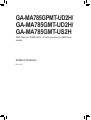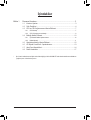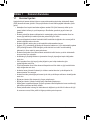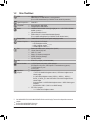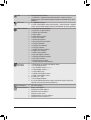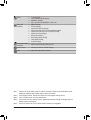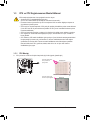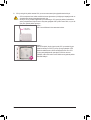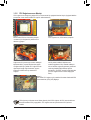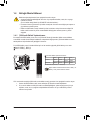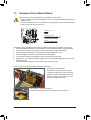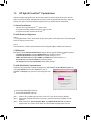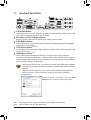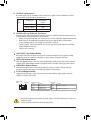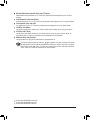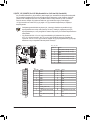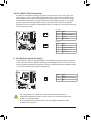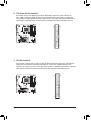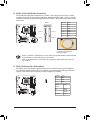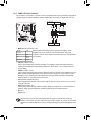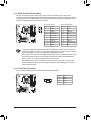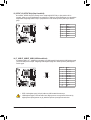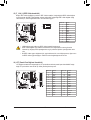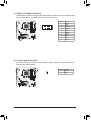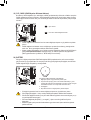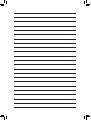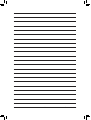GA-MA785GPMT-UD2H/
GA-MA785GMT-UD2H/
GA-MA785GMT-US2H
AMD Phenom™ II/AMD Athlon™ II serisi işlemciler için AM3 Soket
anakart
Kullanıcı Kılavuzu
Rev. 1001

- 2 -
İçindekiler
Bölüm 1 Donanım Kurulumu ......................................................................................3
1-1 Kurulum Uyarıları ............................................................................................ 3
1-2 Ürün Özellikleri ............................................................................................... 4
1-3 CPU ve CPU Soğutucusunun Monte Edilmesi ............................................... 7
1-3-1 CPU Montajı ..........................................................................................................7
1-3-2 CPU Soğutucusunun Montajı ................................................................................9
1-4 Belleğin Monte Edilmesi ............................................................................... 10
1-4-1 Çift Kanallı Bellek Yapılandırması .......................................................................10
1-4-2 Bellek Montajı .....................................................................................................11
1-5 Genişletme Kartının Monte Edilmesi ............................................................ 12
1-6 ATI Hybrid CrossFireX™ Yapılandırması ....................................................... 13
1-7 Arka Panel Konektörleri ................................................................................ 14
1-8 Dahili Konektörler ......................................................................................... 17
* Bu ürünün kullanılmasına ilişkin daha fazla bilgi için, lütfen GIGABYTE web sitesinde kullanıcı elkitabının
(İngilizce) tam sürümüne başvurun.

- 3 - Donanım Kurulumu
1-1 KurulumUyarıları
Anakartta birçok hassas elektronik devre ve parça bulunmakta olup bunlar elektrostatik deşarj
(ESD) durumunda hasar görebilir. Dolayısıyla kurulum öncesi lütfen aşağıdaki talimatları yerine
getirin:
• Montajdan önce bayiniz tarafından sağlanan anakart S/N (Seri Numarası) etiketi ya da
garanti etiketini sökmeyin ya da koparmayın. Bu etiketler garantinin geçerli olması için
gereklidir.
• Anakart ya da diğer donanım bileşenlerinin montajından ya da çıkarılmasından önce her
zaman güç kablosu fişini elektrik prizinden çekerek AC gücü kesin.
• Donanım bileşenlerini anakart üzerindeki dahili konektörlere bağlarken sıkı ve emniyetli bir
şekilde bağladığınızdan emin olun.
• Anakartı tutarken metal uçlara ya da konektörlere dokunmaktan kaçının.
• Anakart, CPU ya da bellek gibi elektronik bileşenleri tutarken en iyi yol elektrostatik boşalma
(ESD) bilekliği takmaktır. ESD bilekliğiniz yoksa ellerinizi kuru tutun ve statik elektriği
gidermek için önce metal bir nesneye dokunun.
•
Anakart montajından önce lütfen anakartı antistatik bir altlık üzerine ya da bir elektrostatik
koruyucu kutu içine yerleştirin.
• Anakarttan güç kaynağı kablosunu çıkarmadan önce güç kaynağının kapalı olduğundan
emin olun.
• Gücü açmadan önce güç kaynağı voltaj değerinin yerel voltaj standardına göre
ayarlandığından emin olun.
• Ürünü kullanmadan önce lütfen donanım bileşenlerine ait tüm kablo ve güç konektörlerinin
bağlı olduğundan emin olun.
• Anakartın hasar görmesini önlemek için vidaların anakart devreleri ya da bileşenleri ile
temas etmesine izin vermeyin.
• Anakart üzerinde ya da bilgisayar kasası içinde vida ya da bileşen artıklarının olmadığından
emin olun.
• Bilgisayar sistemini düz olmayan bir yüzeye yerleştirmeyin
.
• Bilgisayar sistemini yüksek sıcaklığa sahip ortamlarda çalıştırmayın.
• Montaj işlemi sırasında bilgisayar gücünün açılması sistem bileşenlerine hasar verebileceği
gibi kullanıcıya fiziksel zarar da verebilir.
• Montaj adımlarından herhangi biri hakkında emin değilseniz ya da ürünün kullanımı ile ilgili
bir sorununuz varsa, lütfen yetkili bir bilgisayar teknisyenine başvurun.
Bölüm1 DonanımKurulumu

Donanım Kurulumu - 4 -
1-2 ÜrünÖzellikleri
"*" GA-MA785GPMT-UD2H/GA-MA785GMT-UD2H model ürün(ler) Tamamı Katı Kapasitör tasarımına
sahiptir.
j Sadece GA-MA785GPMT-UD2H için.
k Sadece GA-MA785GMT-UD2H için.
CPU AM3 işlemci desteği:
AMD Phenom™ II /AMD Athlon™ II serisi işlemciler
(En son CPU destek listesi için GIGABYTE web sitesini ziyaret edin.)
Hyper Transport Bus 5200 MT/s
Yonga Seti Kuzey Köprüsü: AMD 785G
Güney Köprüsü: AMD SB710
Bellek 16GB'akadarbellekdesteğisağlayan4x1,5VDDR3DIMM
bellekyuvası(Not 1)
Çift kanallı bellek mimarisi
DDR3 1666(O.C.)/1333/1066 MHz bellek Desteği
(En son bellek desteği listesi için GIGABYTE web sitesine bakın.)
Entegre Bellek
128MB DDR3 SidePort (Dahili grafik özelliği için) bellek
Onboard Graphics Kuzey Köprüsü ile Tümleşik:
- 1 x D-Sub bağlantı noktası
- 1 x DVI-D bağlantı noktası (Not 2) (Not 3)
- 1 x HDMI bağlantı noktası (Not 3)
Ses Realtek ALC889A codec (kodlayıcı/kod çözücü)
Yüksek Tanımlı (HD) Ses
2/4/5.1/7.1-kanal
Dolby® Ev Sineması desteğijk
S/PDIF Giriş/Çıkış Desteği
CD Giriş Desteği
LAN RTL8111C yongası (10/100/1000 Mbit)
Artırma Yuvaları 1 x PCI Express x16 yuvası, x16’da çalışıyor
(PCI Express x16 yuvası, PCI Express 2.0 standartlarına uygundur.)
1 x PCI Express x1 yuva
2 x PCI yuva
Depolama
Arayüzü
Güney Köprüsü:
- 1 x ATA-133/100/66/33 bağlantı noktası, 2 IDE cihazın bağlanmasına
olanak sağlar
- 5 x SATA 3Gb/s Bağlantı noktası (SATA2_0, SATA2_1, SATA2_2,
SATA2_3, SATA2_4) 5 adet SATA 3Gb/s sürücüsünün bağlanmasına
olanak sağlar
- Arka paneldeki 1 x eSATA 3Gb/s bağlantı noktası 1 SATA 3Gb/s aygıtını
destekler
- SATA RAID 0, RAID 1, RAID 10 ve JBOD Desteği
iTE IT8718 yongası:
- 1 x 1 Disket sürücü bağlantı noktası

- 5 - Donanım Kurulumu
USB Güney Köprüsü ile Tümleşik
12 x USB 2.0/1.1 bağlantı noktası (Arka panelde 6, anakart üzerinde 6
bağlantı noktası. Kart üzerindeki bağlantı noktalarını kullanabilmek için kablo
gereklidir.)
IEEE 1394 T.I. TSB43AB23 yongası
2 x IEEE 1394a bağlantı noktası (Arka panelde 1, anakart üzerinde 1 bağlantı
noktası. Kart üzerindeki bağlantı noktasını kullanabilmek için kablo gereklidir.)
Dahili Konektörler 1 x 24-pin ATX ana güç konektörü
1 x 8-pin ATX 12V güç konektörü
1 x Disket sürücü konektörü
1 x IDE konektör
5 x SATA 3Gb/s konektörü
1 x CPU fan konektörü
1 x Sistem fan konektörü
1 x Kuzey Köprüsü fan konektörü
1 x Ön panel konektörü
1 x Ön panel ses konektörü
1 x CD Giriş konektörü
1 x SPDIF Giriş/Çıkış konektörü
3 x USB 2.0/1.1 konektörü
1 x IEEE 1394a konektörü
1 x Seri port bağlantı konektörü
1 x Paralel port bağlantı konektörü
1 x Güç LED’i konektörü
1 x Kasa kapağı durum bilgisi
1 x CMOS Ayarları Sıfırlama Atlatıcısı
Arka Panel
Konektörleri
1 x PS/2 Klavye ya da PS/2 Fare bağlantı noktası
1 x D-Sub bağlantı noktası
1 x DVI-D bağlantı noktası (Not 2) (Not 3)
1 x HDMI bağlantı noktası (Not 3)
1 x Optik S/PDIF Çıkışı
1 x eSATA 3Gb/s bağlantı noktası
1 x IEEE 1394a bağlantı noktası
6 x USB 2.0/1.1 Girişi
1 x RJ-45 Bağlantı Noktası
6 x ses jakı (Merkez/Subwoofer Hoparlör Çıkışı/Arka Hoparlör Çıkışı/Yan
Hoparlör Çıkışı/Hat Girişi/Hat Çıkışı/Mikrofon)
I/O Denetleyici iTE IT8718 yongası
Donanım Monitörü Sistem voltajı algılama
CPU/Sistem sıcaklığı algılama
CPU/Sistem fan hızı algılama
CPU aşırı ısınma uyarısı
CPU/Sistem/Güç fan arızası algılama
CPU/Sistem fan hızı kontrolü (Not 4)

Donanım Kurulumu - 6 -
(Not 1) Windows XP 32-bit işletim sistemi sınırlaması nedeniyle 4 GB’tan büyük fiziksel bellek monte
edildiğinde gösterilen gerçek bellek değeri 4 GB’tan az olacaktır.
(Not 2) DVI-D bağlantı noktası, dönüştürücü adaptör ile D-Sub bağlantı desteği vermez.
(Not 3) DVI-D ve HDMI çıkışlar aynı anda kullanılamaz.
(Not 4) İşlemci/Sistem fan hızı denetim işlevinin desteklenip desteklenmeyeceği, kuracağınız İşlemci/
Sistem soğutucusuna bağlıdır.
(Not 5) EasyTune yazılımında, mevcut işlevler anakart modeline göre değişebilir.
BIOS 2 x 8 Mbit Flash
Lisanslı AWARD BIOS kullanımı
DualBIOS™ Desteği
PnP 1.0a, DMI 2.0, SM BIOS 2.4, ACPI 1.0b
Benzersiz
Özellikler
@BIOS Desteği
Q-Flash Desteği
Xpress BIOS Rescue Desteği
Download Center (Sürücü İndirme Merkezi) Desteği
XpressInstall (Tek tuşla sürücü yükleme) Desteği
Xpress Recovery2 Desteği
EasyTune Desteği (Not 5)
Easy Energy Saver Desteği
Time Repair Desteği
Q-Share Desteği
D onanımla Gelen
Yazılımlar Norton Internet Security (OEM sürümü)
İşletim Sistemi Microsoft® Windows® Vista/XP Desteği
Yapı Micro ATX Yapı; 24.3cm x 24.3cm

- 7 - Donanım Kurulumu
1-3 CPUveCPUSoğutucusununMonteEdilmesi
1-3-1 CPUMontajı
A. CPU yuvasının ve CPU'nun ilk pinini tespit edin (küçük bir üçgenle gösterilmiştir).
CPU montajına başlamadan önce aşağıdaki hususları okuyun:
• Anakartın CPU’yu desteklediğinden emin olun.
(En son CPU destek listesi için GIGABYTE web sitesini ziyaret edin.)
• Donanımın hasara uğramaması için CPU montajından önce her zaman bilgisayarı kapatın ve
güç kablosunu prizden çıkarın.
• CPU’nun bir no’lu pinini tespit edin. CPU yanlış bir şekilde yönlendirilirse yerine monte edilemez.
(Ya da CPU’nun her iki yanında bulunan çentikleri ve CPU yuvası üzerindeki hizalama tuşlarını
konumlandırabilirsiniz.)
• CPU’nun üstte kalan yüzeyine ısı aktarımı için düzgünce bir şekilde macun tabakası uygulayın.
• CPU soğutucusu monte edilmeden bilgisayarı açmayın, aksi takdirde CPU aşırı ısınabilir ve
hasar görebilir.
• CPU frekansını CPU teknik özelliklerine göre ayarlayın. Çevre birimlerin standart gereksinimleri
ile eşleşmediği için sistem veri yolu frekansının, donanım özelliklerinden daha fazla değere
ayarlanmaması tavsiye edilir. Frekansı standart özelliklerden daha fazla değere ayarlamak
isterseniz lütfen bunu CPU, grafik kart, bellek, sabit sürücü vb. de içine alan donanım
özelliklerinize göre yapın.
AM3 CPU
AM3 yuvası
Küçük bir üçgen işareti
CPU'nun ilk pinini gösterir
Küçük bir üçgen işareti,
CPU yuvasının ilk
pinini gösterir

Donanım Kurulumu - 8 -
B. CPU’yu düzgün bir şekilde anakart CPU yuvasına monte etmek için aşağıdaki adımları izleyin.
• CPU montajından önce, bellek modülünün hasara uğramaması için bilgisayarı kapattığınızdan ve
güç kablosunu prizden çıkardığınızdan emin olun.
• CPU'yuCPUyuvasınagirmesiiçinzorlamayın. CPU yanlış bir şekilde yönlendirilirse
yerine yerleştirilemez. Böyle bir durum meydana geldiğinde CPU yönünü kontrol edin, ve yuva ile
aynı yöne gelecek şekilde ayarlayın.
Adım 1:
CPU Yuvası Kilitleme Kolunu tamamen kaldırın.
Adım 2:
CPU'nun ilk pinini (küçük üçgen işareti) CPU yuvasındaki üçgen
işareti ile hizalayın ve CPU’yu yuvaya yavaşça yerleştirin. CPU
pinlerinin deliklerine tam olarak oturduğundan emin olun. CPU
yuvaya yerleştirildiğinde bir parmağınızı CPU’nun ortasına
yerleştirin, kilit kolunu indirin ve tam kilitli konuma gelecek şekilde
mandalla kilitleyin.
CPU Yuvası
Kilitleme Kolu

- 9 - Donanım Kurulumu
1-3-2 CPUSoğutucusununMontajı
CPU soğutucusunu düzgün bir şekilde CPU’ya monte etmek için aşağıdaki adımları izleyin. (Aşağıda belirtilen
prosedürde, örnek olarak GIGABYTE soğutucu kullanılmaktadır.)
Adım 1:
Monte edilen CPU’nun üstte kalan yüzeyine
ısı aktarımı için düzgünce bir şekilde macun
tabakası uygulayın.
Adım 2:
CPU soğutucusunu, CPU üzerine yerleştirin.
Adım 3:
Soğutucunun iki yanına doğru uzanan sabitleyici
klipslerden birini, çerçeve kenarlarından geçirin
ve diğer tarafta aynı şekilde CPU soğutucusunun
diğer klipsini aşağı doğru bastırarak, çerçeve
kenarında bulunan tutucuya tutunmasını
sağlayın.
Adım 4:
Her iki yandaki sabitleyici klipsler tutucu
tırnaklara geçtikten sonra, hareketli sabitleyici
kolu sol taraftan sağ tarafa getirerek (yukarıdaki
resimde gösterildiği gibi) kilitleme işlemini
tamamlayın. (Soğutucu montajı ile ilgili talimatlar
için CPU soğutucusunun kurulum kitapçığına
bakın.)
Adım 5:
Son olarak CPU soğutucu güç konektörünü anakart üzerindeki CPU
fan konektörüne (CPU_FAN) bağlayın.
CPU soğutucuyu sökerken azami dikkat gösterin çünkü CPU soğutucu ile CPU arasında bulunan
termal macun/bant CPU’ya yapışabilir. CPU soğutucunun tam çıkarılmaması CPU’ya hasar
verebilir.

Donanım Kurulumu - 10 -10 - -
1-4 BelleğinMonteEdilmesi
DDR3_1
DDR3_2
DDR3_3
DDR3_4
Bellek montajına başlamadan önce aşağıdaki hususları okuyun:
• Anakartın belleği desteklediğinden emin olun. Aynı kapasitede bellek, marka, hız ve yonga
kullanılması önerilir.
(En son bellek desteği listesi için GIGABYTE web sitesine bakın.)
• Donanımın hasara uğramaması için bellek montajından önce her zaman bilgisayarı kapatın ve
güç kablosunu prizden çıkarın.
• Bellek modülleri hatalı montajı önlemek için özel ve kullanımı kolay bir tasarıma sahiptir. Bir
bellek modülü sadece bir yönde monte edilebilir. Belleği yerine oturtamıyorsanız, yönünü
değiştirin.
Eğer iki bellek modülü takılacaksa bunları, DDR3_1 ve
DDR3_2 isimli yuvalara takmanız önerilir.
Çift Kanallı Bellek Yapılandırma Tablosu
(SS=Tek taraı, DS=Çift taraı, "- -"=Bellek Yok)
1-4-1 ÇiftKanallıBellekYapılandırması
Bu anakart dört DDR3 bellek yuvası sunar ve Çift Kanallı Teknolojiyi destekler. Bellek monte edildikten
sonra BIOS otomatik olarak belleğin özelliklerini ve kapasitesini algılayacaktır. Çift Kanallı bellek modunun
etkinleştirilmesi orijinal bellek bant genişliğini iki kat artırır.
D ört DDR3 bellek yuvası iki kanala bölünmüştür ve her kanalda aşağıdaki gibi iki bellek yuvası vardır:
Kanal 0: DDR3_1, DDR3_3
Kanal 1: DDR3_2, DDR3_4
CPU sınırlamaları nedeniyle Çift Kanallı modda bellek montajı yapmadan önce aşağıdaki hususları okuyun.
1. Sadece bir DDR3 bellek modülü monte edilmişse Çift Kanallı mod etkinleştirilemez.
2. İki ya da dört bellek modüllü Çift Kanallı mod etkinleştirildiğinde, optimum performans için aynı
kapasite, marka, hız ve yongalara sahip bellekler kullanılması ve aynı renkli DDR3 yuvalara
takılması tavsiye edilir.
DDR3_1 DDR3_2 DDR3_3 DDR3_4
İki Modül DS/SS DS/SS - - - -
- - - - DS/SS DS/SS
Dört Modül DS/SS DS/SS DS/SS DS/SS

- 11 -11 - - Donanım Kurulumu
1-4-2 BellekMontajı
Çentik
Bellekmodülümontajındanönce,bellekmodülününhasarauğramamasıiçinbilgisayarı
kapattığınızdanvegüçkablosunuprizdençıkardığınızdaneminolun.
DDR3,DDR2veDDRDIMMyuvalarıbirbirleriileuyumludeğildir.BuanakartüzerindeDDR3
DIMMmonteettiğinizdeneminolun.
DDR3 DIMM
DDR3 bellek modülünde, sadece bir yönde takılabilmesini sağlayan bir çentik bulunmaktadır. Bellek
modüllerinizi bellek yuvalarına doğru bir şekilde monte etmek için aşağıdaki adımları izleyin.
Adım 1:
Bellek modülünün yönüne dikkat edin. Bellek yuvasının her iki
yanında bulunan sabitleme tutaçlarını açın. Bellek modülünü
yuvaya yerleştirin. Soldaki resimde gösterildiği gibi parmaklarınızla
belleğin üst kenarına dokunun, aşağıya doğru bastırarak belleği
bellek yuvasına dik olarak yerleştirin.
Adım 2:
Bellek modülü doğru bir şekilde yerleştirildiğinde yuvanın her iki
kenarında bulunan sabitleyici tutaçlar çıt sesi ile yerine oturacaktır.

Donanım Kurulumu - 12 -12 - -
1-5 GenişletmeKartınınMonteEdilmesi
Genişletme kartı montajına başlamadan önce aşağıdaki hususları okuyun:
• Anakartın genişletme kartını desteklediğinden emin olun. Genişletme kartınızla gelen kılavuzu
dikkatle okuyun.
• Donanımın hasara uğramaması için genişletme kartı montajından önce her zaman bilgisayarı
kapatın ve güç kablosunu prizden çıkarın.
Genişletme kartınızı genişletme yuvasına doğru bir şekilde monte etmek için aşağıdaki adımları izleyin.
1. Kartınızı destekleyen genişletme yuvasını belirleyin. Kasa arka panelinden metal yuva kapağını sökün.
2. Kartı yuva hizasına getirin ve yuvaya tam oturuncaya kadar kartı aşağıya doğru bastırın.
3. Kart üzerindeki metal kontakların yuvaya tamamen yerleştirildiğinden emin olun.
4. Kart metal bağlantı ayağını kasa arka paneline bir vida ile sabitleyin.
5. Tüm genişletme kartları monte edildikten sonra kasa kapak(lar)ını yerine takın.
6. Bilgisayarınızı açın. Gerekirse genişletme kart(lar)ınız için gerekli BIOS değişikliklerini yapmak üzere
BIOS Setup’a girin.
7. İşletim sisteminize genişletme kartınızla birlikte verilen sürücüyü yükleyin.
Örnek: PCI Express Grafik Kartının Monte Edilmesi ve Sökülmesi:
• Grafik Kartının Monte Edilmesi:
Grafik kartını, PCI Express yuvasına yavaş
ve dikkatlice yerleştirin ve yuvanın sonundaki
sabitleyici mandalın kilitlendiğinden emin olun.
Daha sonra ekran kartının yuvaya tam olarak
oturup oturmadığını kontrol edin.
PCI yuva
PCI Express x 1 yuva
PCI Express x 16 yuva
• Kartı PCIEX16_1 yuvasından çıkarma:
Yuvadaki kolu yavaşça geriye itin ve ardından kartı yuvadan çıkarın.

- 13 -13 - - Donanım Kurulumu
1-6 ATIHybridCrossFireX™Yapılandırması
Anakart üzerindeki dahili grafik motoru ile harici ekran kartının bir arada kullanılmasına imkan veren ATI
Hybrid CrossFireX teknolojisi, AMD platformu için önemli oranda ileri görüntüleme performansı sağlar. Bu
bölümde, ATI Hybrid CrossFireX teknolojisin yapılandırılması için gerekli talimatlar verilmektedir.
A.SistemGereksinimleri
- Windows Vista veya Windows XP (Not 1) işletim sistemi
- ATI Hybrid CrossFireX destekli bir anakart ve uygun sürücüler
- ATI Hybrid CrossFireX destekli bir ekran kartı (Not 2)
B.GrafikKartlarınınBağlanması
Adım 1:
"1-5 Genişletme Kartını Takma" bölümündeki adımları yerine getirin ve ATI Hybrid CrossFireX destekli grafik
kartını PCI Express yuvasına takın.
Adım 2:
Görüntü kablosunu, anakartın arka panelinde bulunan dahili grafik bağlantı noktalarından birine takın.
C.BIOSAyarları
BIOS Setup’a girerek AdvancedBIOSFeatures menüsü altında, aşağıda belirtilen seçenekleri ayarlayın
- InternalGraphicsModeseçeneğini UMA+SidePort olacak şekilde ayarlayın. j(Not 3)
- InternalGraphicsModeseçeneğini UMA olacak şekilde ayarlayın.kl(Not 3)
- UMAFrameBufferSize seçeneğini 256MB veya 512MB olacak şekilde ayarlayın. (Not 3)
- SurroundViewseçeneğini Disabled olacak şekilde ayarlayın.
- InitDisplayFirst seçeneğini OnChipVGA olacak şekilde ayarlayın.
D.GrafikSürücüsününYapılandırılması
Grafik kartı sürücüsünü işletim sistemine kurduktan sonra, ATICatalyst™KontrolMerkezi’negidin. Sol
üst köşedeki Grafikler menüsünden CrossFire™'i seçin ve
CrossFire™'ietkinleştir onay kutusunun seçili olduğundan emin
olun.
(Not 1) Windows XP için AMD yonga seti sürücü sürümü 8.51 veya üstünü kurmanız gereklidir.
(Not 2) Eğer anakart yongaseti sürücüsünü kurduysanız, grafik kartı sürücüsünü yüklemek zorunda
değilsiniz.
(Not 3) BIOS Setup altında, InternalGraphicsMode veya UMAFrameBufferSize seçeneklerini
değiştirmeden önce, İşletim sistemi altında CrossFire özelliğini kapattığınızdan emin olun.
j Sadece GA-MA785GPMT-UD2H için.
k Sadece GA-MA785GMT-UD2H için.
l Sadece GA-MA785GMT-US2H için.

Donanım Kurulumu - 14 -14 - -
1-7 ArkaPanelKonektörleri
USBBağlantıNoktası
USB bağlantı noktası USB 2.0/1.1 özelliklerini destekler. Bu bağlantı noktalarını USB klavye/fare, USB
yazıcı, USB flash bellek vb. gibi USB cihazlar için kullanın.
PS/2KlavyeyaPS/2FareBağlantıNoktası
Bir PS/2 klavyesini ya PS/2 faresini bağlamak için bu bağlantı noktasını kullanın.
D-SubBağlantıNoktası
D-Sub bağlantı noktası 15-pin D-Sub konektörünü destekler. Bu bağlantı noktası için, D-Sub bağlantı
desteği olan bir monitör kullanın.
DVI-DBağlantıNoktası(Not1)(Not2)
DVI-D bağlantı noktası DVI-D teknik özelliğini destekler. Bu bağlantı noktası için DVI-D bağlantı desteği
olan bir monitör kullanın.
HDMIBağlantıNoktası(Not2)
HDMI (Yüksek Çözünürlükte Multimedya Arayüzü) tümü dijital ses/video arayüzü sağlayarak
sıkıştırılmamış ses/video sinyallerini aktarır ve HDCP uyumludur. HDMI ses/video aygıtını bu bağlantı
noktasına bağlayın. HDMI Teknolojisi en fazla 1920x1080p çözünürlüğü destekler. Fakat desteklenen
gerçek çözünürlük, kullanılan monitöre bağlıdır.
Windows Vista'da Başlat > Denetim Masası > Ses'i seçerek Realtek
HDMIÇıkışını seçin ve ardından Varsayılan olarak ayarlayın.
(Not 1) DVI-D bağlantı noktası, dönüştürücü adaptör ile D-Sub bağlantı desteği vermez.
(Not 2) DVI-D ve HDMI çıkışlar aynı anda kullanılamaz.
(Not 1) (Not 2)
(Not 2)
• HDMI aygıtını kurduktan sonra, ses yürütme için varsayılan aygıtın HDMI aygıtı olduğundan
emin olun. (Öğe adı işletim sistemine göre değişebilir. Aşağıdaki ekran, Windows Vista'dan
alınmıştır.)
• HDMI ses çıkışının sadece AC3, DTS ve 2 kanallı LPCM biçimlerini desteklediğini lütfen
aklınızda bulundurun. (AC3 ve DTS kodları çözmek için harici dekoder kullanılması
gerekmektedir.)

- 15 -15 - - Donanım Kurulumu
İşlem LED’i:Bağlantı/ Hız LED’i:
İşlem LED
Bağlantı/ Hız
LED
LAN Girişi
OptikS/PDIFÇıkışıBağlantıNoktası
Bu konektör dijital optik ses desteği veren harici bir ses sistemine dijital ses çıkışı sağlar. Bu özelliği
kullanmadan önce, ses sisteminizin optik dijital ses girişi konektörü olduğundan emin olun.
IEEE1394aBağlantıNoktası
IEEE 1394 bağlantı noktası, yüksek hız, yüksek bantgenişliği ve işletim anında takıp çıkarma yeteneği
sağlayan IEEE 1394a özelliğini destekler. Bu bağlantı noktasını, bir IEEE 1394a aygıtı olarak kullanın.
eSATA3Gb/sBağlantıNoktası
eSATA 3Gb/s bağlantı noktası SATA 3Gb/s standardına uygundur ve SATA 1.5Gb/s standardı ile
uyumludur. Harici bir SATA aygıtı ya da SATA aygıt çoklayıcısı kullanmak için.
RJ-45LANBağlantıNoktası
Gigabit Ethernet LAN portu 1 Gbps veri hızına kadar İnternet bağlantısı sağlar. Aşağıda LAN portu
LEDlerinin durumları açıklanmıştır.
A. ÇiftEkranYapılandırması:
Bu anakart video çıkışı için üç bağlantı noktası sağlar: DVI-D, HDMI ve D-Sub. Desteklenen çift ekran
yapılandırmaları, aşağıdaki tabloda gösterilmektedir.
• Arka panel konektörüne bağlı kabloyu çıkarırken kabloyu önce cihazınızdan çıkarın, daha sonra
anakarttan çıkarın.
• Kabloyu çıkarırken, konektörden dik olarak çekip çıkarın.
B. HDDVDveBlu-rayDisklerininOynatılması:
Daha iyi oynatma kalitesi elde etmek için HD DVD veya Blu-ray disklerini kullanmaya başlamadan önce,
aşağıda belirtilen sistem gereksinimlerini gözden geçirin.
• Bellek: Çift kanal bellek desteği ve bu destek için en az iki adet 1GB DDR3 1066MHz bellek modülü
• BIOS Setup: En az 256MB UMA Frame Buffer Size (Ayrıntılı bilgi için Bölüm 2 "BIOS Setup",
"Advanced BIOS Features" konu başlığı ile verilen bölümü inceleyin)
• Oynatma yazılımı: CyberLink PowerDVD 8.0 veya üstü (Not: Donanımsal Hızlandırma özelliğinin
etkinleştirildiğinden emin olun.)
• HDCP uyumlu monitör(ler)
Durum Açıklama
Turuncu 1 Gbps veri hızı
Yeşil 100 Mbps veri hızı
Kapalı 10 Mbps veri hızı
Durum Açıklama
Yanıp
Söner
Veri iletimi ya da alımı
Kapalı Veri iletimi ya da alımı yok
Çift
Ekran
Kombinasyon Desteklenme
Durumu
DVI-D + D-Sub Evet
DVI-D + HDMI Hayır
HDMI + D-Sub Evet

Donanım Kurulumu - 16 -16 - -
Merkez/SubwooferHoparlörÇıkışJakı(Turuncu)
Merkez/subwoofer hoparlörlerini 5.1/7.1-kanal ses yapılandırmasında bağlamak için bu ses jakını
kullanın.
ArkaHoparlörÇıkışJakı(Siyah)
Arka hoparlörleri 4kl/5.1kl/7.1-kanal ses yapılandırmasında bağlamak için bu ses jakını kullanın.
YanHoparlörÇıkışJakı(Gri)
Yan hoparlörleri 4j/5.1j/7.1-kanal ses yapılandırmasında bağlamak için bu ses jakını kullanın.
HatGirişJakı(Mavi)
Varsayılan Hat giriş jakıdır. Optik sürücü, walkman gibi hat giriş cihazları için bu ses jakını kullanın.
HatÇıkışJakı(Yeşil)
Varsayılan hat çıkış jakıdır. Kulaklık ya da 2 kanallı hoparlör için bu ses jakını kullanın. Bu jak ön
hoparlörlerin 4/5.1/7.1-kanal ses yapılandırmasında bağlanması için kullanılabilir.
MikrofonGirişJakı(Pembe)
Varsayılan Mik(rofon) giriş jakıdır. Mikrofonlar bu jaka bağlanmalıdır.
Varsayılan hoparlör ayarlarına ek olarak, ~ses jaklarını ses yazılımı içinden farklı işlevler
gerçekleştirmek amacıyla yeniden yapılandırmak mümkündür. Sadece mikrofonlar varsayılan
Mikrofon giriş jakına ( ). 2/4/5.1/7.1-kanal ses yapılandırması kurulum talimatları için Bölüm
5’teki “2/4/5.1/7.1-Kanal Ses Yapılandırması” kısmına bakın.
j Sadece GA-MA785GPMT-UD2H için.
k Sadece GA-MA785GMT-UD2H için.
l Sadece GA-MA785GMT-US2H için.

- 17 -17 - - Donanım Kurulumu
1-8 DahiliKonektörler
Harici cihazları bağlamadan önce aşağıdaki hususları okuyun:
• Önce cihazlarınızın bağlamak istediğiniz konektörlerle uyumlu olduğundan emin olun.
• Cihazları bağlamadan önce bilgisayarınızla birlikte kapalı olduklarından emin olun. Cihazların
hasar görmesini önlemek için güç kablosunu prizden çıkarın.
• Cihazı monte ettikten sonra ve bilgisayarı açmadan önce cihaz kablosunun anakart üzerindeki
konektöre güvenli bir şekilde bağlı olduğundan emin olun.
1
3
11
12
17 19 15 20 4 14
8
7
16
2
6
5
13
9
10
18
1) ATX_12V_2X4 11) F_AUDIO
2) ATX 12) CD_IN
3) CPU_FAN 13) SPDIF_IO
4) SYS_FAN 14) F_USB1/F_USB2/F_USB3
5) NB_FAN 15) F_1394_1
6) FDD 16) LPT
7) IDE 17) COM
8) SATA2_0/1/2/3/4 18) CI
9) PWR_LED 19) CLR_CMOS
10) F_PANEL 20) BATTERY

5
1/2) ATX_12V_2X4/ATX (2x4 12V Güç Konektörü ve 2x12 Ana Güç Konektörü)
•
•
3
5
6
7
3
5
6
7
ATX

- 19 -19 - - Donanım Kurulumu
3/4)CPU_FAN/SYS_FAN(FanKonektörü)
Ana kartta, bir 4-pin işlemci fan başlığı (CPU_FAN) ve bir 4-pin sistem fan kafası (SYS_FAN) vardır.
Her Fan başlığı, +12V güç voltajı sağlar ve hatalı bağlantı yapmayı önleyici tasarıma sahiptir. Bir fan
kablosu bağlarken bunu doğru yönde bağladığınızdan emin olun. Birçok fan renk kodlu güç konektör
teli kullanılarak tasarlanmıştır. Kırmızı güç konektörü teli pozitif bir bağlantıyı gösterir ve +12V gerilim
gerektirir. Siyah konektör teli toprak telidir. Anakart, fan hızı kontrol tasarımlı bir CPU fan kullanımı
gerektiren CPU fan hızı kontrolünü desteklemektedir. Optimum ısı dağılımı için, kasa içine bir sistem fanı
monte edilmesi tavsiye edilir.
CPU_FAN:
SYS_FAN:
• CPU, Kuzey Köprüsü ve sistemin aşırı ısınmasını önlemek için fan kablolarını fan
konektörlerine bağladığınızdan emin olun. Aşırı ısınma sonucu CPU/Kuzey Köprüsü zarar
görebilir ya da sistem kapanabilir.
• Bu fan konektörleri atlatıcı (jumper) kullanımı için uygun değildir. Konektörlerin üzerine
kesinlikle atlatıcı takmayınız.
CPU_FAN
SYS_FAN
1
1
5) NB_FAN(KuzeyKöprüsüFanBaşlığı)
Kuzey Köprüsü fan kablosunu bu başlığa bağlayın. Fan başlığında hatalı bağlantı yapmayı önleyici bir
tasarım vardır. Bir fan kablosu bağlarken bunu doğru yönde bağladığınızdan emin olun. Birçok fan renk
kodlu güç konektör teli kullanılarak tasarlanmıştır. Kırmızı güç konektörü teli pozitif bir bağlantıyı gösterir
ve +12V gerilim gerektirir. Siyah konektör teli toprak telidir.
1
Pimn No. Tanım
1 GND
2+12V / Hız Kontrolü
3 Algılama
4Hız Kontrolü
Pimn No. Tanım
1 GND
2+12V / Hız Kontrolü
3 Algılama
4Hız Kontrolü
Pimn No. Tanım
1 GND
2+12V
3 NC

Donanım Kurulumu - 20 -20 - -
6) FDD(DisketSürücüKonektörü)
Bu konektör disket sürücü bağlamak için kullanılır. Desteklenen disket sürücü türleri: 360 KB/ 720
KB/ 1,2 MB/ 1,44 MB ve 2,88 MB. Bir floppy disk sürücü bağlamadan önce konektör 1 ile floppy disk
sürücü kablosunu bağladığınızdan emin olun. Kablonun Pin 1’i normalden farklı renkte şerit kullanılarak
tasarlanmıştır. İsteğe bağlı floppy disk sürücü kablosu satın almak için lütfen yerel bayinize başvurun.
1
2
33
34
7) IDE(IDEKonektörü)
IDE konektörü, sabit sürücüler ve optik sürücüler gibi iki IDE cihaza kadar destek verir. IDE kablosunu
bağlamadan önce konektör üzerindeki kanalı tespit edin. İki IDE cihazı bağlamak isterseniz, IDE
cihazların (örn. master ya da slave) rolüne göre atlatıcı (jumper) ve kablolama ayarı yapmayı unutmayın.
(IDE cihazları master/slave ayarları hakkında bilgi için cihaz üreticisine ait talimatları okuyun.)
2
40
1
39
Sayfa yükleniyor...
Sayfa yükleniyor...
Sayfa yükleniyor...
Sayfa yükleniyor...
Sayfa yükleniyor...
Sayfa yükleniyor...
Sayfa yükleniyor...
Sayfa yükleniyor...
Sayfa yükleniyor...
-
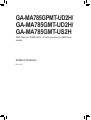 1
1
-
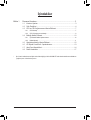 2
2
-
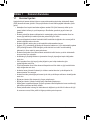 3
3
-
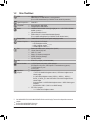 4
4
-
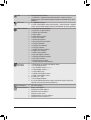 5
5
-
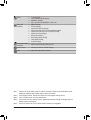 6
6
-
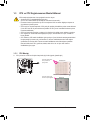 7
7
-
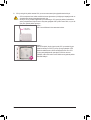 8
8
-
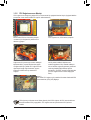 9
9
-
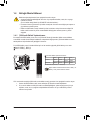 10
10
-
 11
11
-
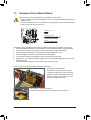 12
12
-
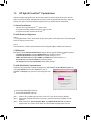 13
13
-
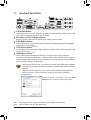 14
14
-
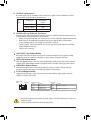 15
15
-
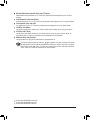 16
16
-
 17
17
-
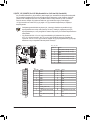 18
18
-
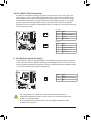 19
19
-
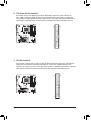 20
20
-
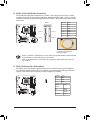 21
21
-
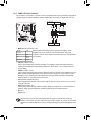 22
22
-
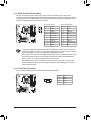 23
23
-
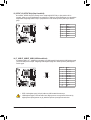 24
24
-
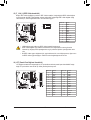 25
25
-
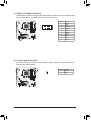 26
26
-
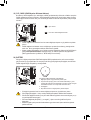 27
27
-
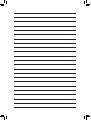 28
28
-
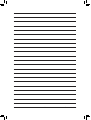 29
29
Gigabyte GA-MA785GMT-UD2H El kitabı
- Tip
- El kitabı
- Bu kılavuz aynı zamanda aşağıdakiler için de uygundur:
İlgili makaleler
-
Gigabyte GA-880GM-USB3 El kitabı
-
Gigabyte GA-MA78LMT-US2H El kitabı
-
Gigabyte GA-MA78LMT-US2H El kitabı
-
Gigabyte GA-880GM-UD2H El kitabı
-
Gigabyte GA-785GMT-USB3 El kitabı
-
Gigabyte GA-880GA-UD3H El kitabı
-
Gigabyte GA-MA74GMT-S2 El kitabı
-
Gigabyte GA-880GMA-UD2H El kitabı
-
Gigabyte GA-MA78LMT-S2 El kitabı
-
Gigabyte GA-880GMA-USB3 El kitabı